1、首先我们新建一块白色画布。接着按住Ctrl+J,复制一层。

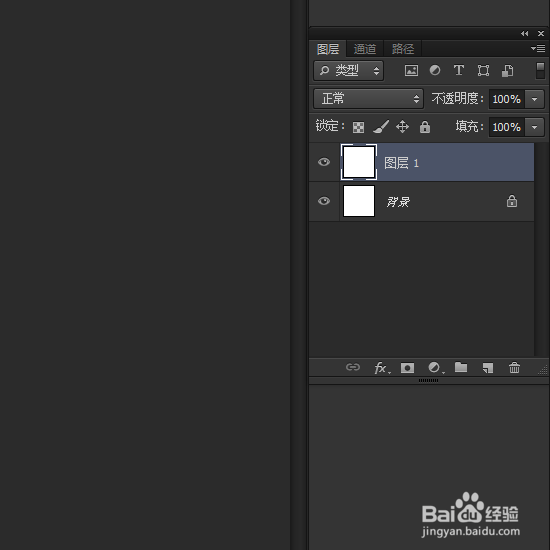
2、将前景色设置为浅黄色,背景色设置为棕黄色。


3、选择滤镜-渲染-云彩。


4、再选择滤镜-杂色-添加杂色,数量设置为10,勾选平均分布,勾选单色。


5、再选择滤镜-模糊-动感模糊,距离设置的大一点。
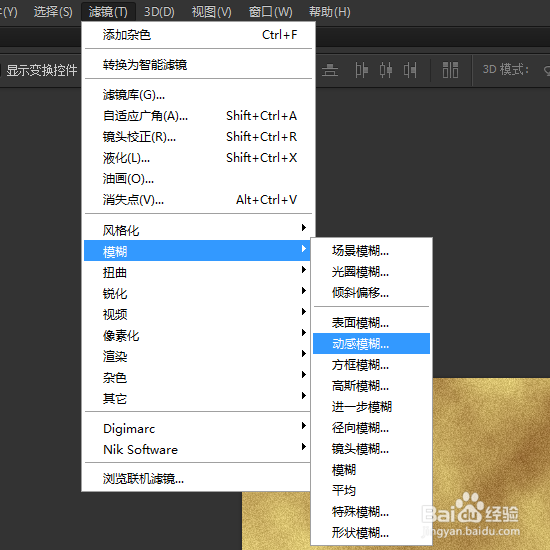

6、点击矩形选框工具,创建一个矩形。


7、点击滤镜-扭曲-旋转扭曲,调整角度,制作纹理。


8、重复上一步,角度可以不一样。最终效果如图所示。

时间:2024-10-12 03:04:48
1、首先我们新建一块白色画布。接着按住Ctrl+J,复制一层。

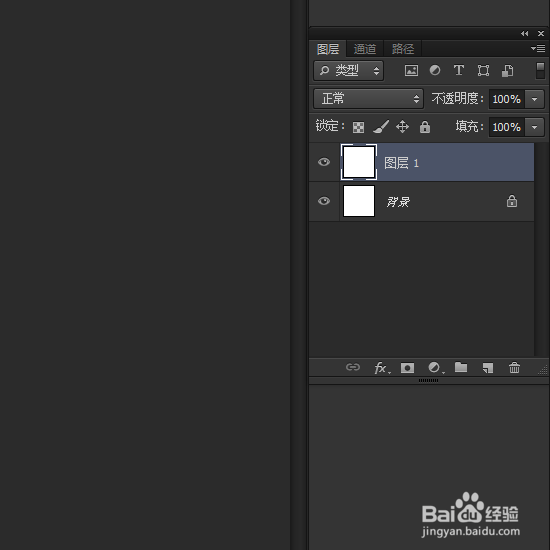
2、将前景色设置为浅黄色,背景色设置为棕黄色。


3、选择滤镜-渲染-云彩。


4、再选择滤镜-杂色-添加杂色,数量设置为10,勾选平均分布,勾选单色。


5、再选择滤镜-模糊-动感模糊,距离设置的大一点。
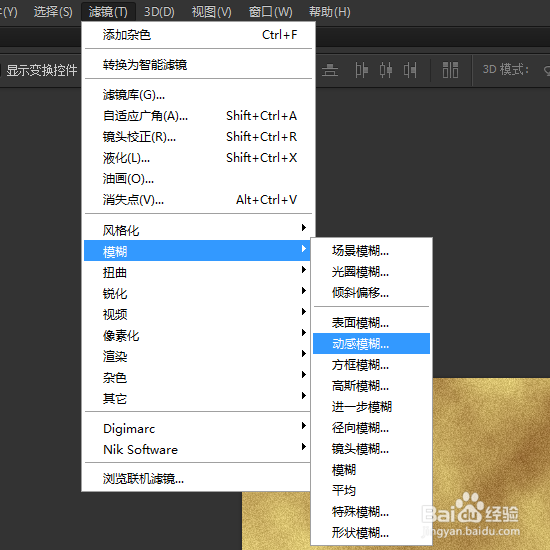

6、点击矩形选框工具,创建一个矩形。


7、点击滤镜-扭曲-旋转扭曲,调整角度,制作纹理。


8、重复上一步,角度可以不一样。最终效果如图所示。

